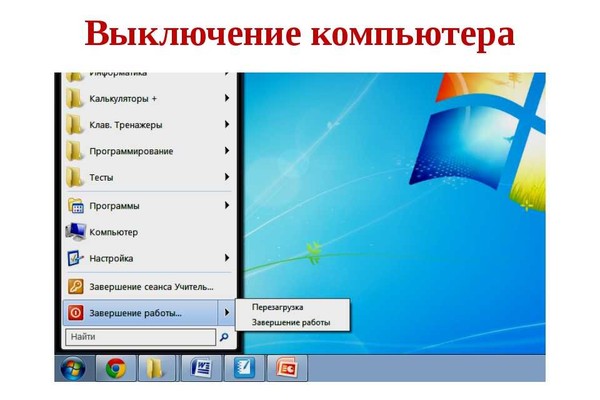Ноутбук не видит дисковод Dell
Профессиональный ремонт компьютеров и ноутбуков
Выезд мастера на дом в любой район Dell
Бесплатная диагностика


Пусть CD/DVD диски отходят на второй план, но их все еще применяют многие пользователи ПК. В том числе для того, чтобы перенести с них данные на другие накопители. На этом этапе и может возникнуть проблема с тем, что ноутбук не видит диск.
Ноутбук не видит дисковод от 300 рублей!
Мастер приедет в течение часа или в удобное для Вас время! Оставьте заявку и мы свяжемся с Вами, ответим на все интересующие Вас вопросы!
Работаем с 2010г
Все специалисты имеют высокий стаж работы и соответствующую квалификацию
Более 7000 ремонтов
Доводим дело до конца, качественно и быстро, с выездом на дом
Гарантии по договору
Несем ответственность за Ваше оборудование
Любая сложность
Мы профессионалы и легко справляемся даже с самыми не простыми задачами
По всей Москве и области
Приедем в любой уголок Московской области
Почему ноутбук не видит дисковод?
Существуют разные причины неисправности дисковода, которые делятся на программные и аппаратные. Как понятно из названий, к первым относятся неполадки в программном обеспечении, среди которых наиболее распространенными считаются следующие:- неверная настройка BIOS;
- проблемы с дисковыми драйверами;
- некорректная работа драйверов контроллеров;
- нарушение целостности реестра Windows;
- вирусные атаки.
Настройки BIOS
Базовая система имеет пункты настроек, в которых можно включить или отключить отображение дисков. Вызвать меню можно во время загрузки Windows, нажав на клавишу Delete, F2, F12 или другую, предусмотренную производителем ноутбука. В разделе настроек обнаружения носителей и приводов нужно включить дисковую загрузку.Проблемы с драйверами
Для работы каждого элемента в ноутбуке должно быть установлено специальное программное обеспечение. Оно поддерживает работу аппаратной части, и отвечает за загрузку отдельных элементов, в том числе дисковода. Но, как и любая программа, может устаревать, запрашивать обновления, или быть установлено некорректно. Проверить наличие драйверов можно в диспетчере устройств, в разделе с DVD и CD-ROM дисководами:- если нужный диск не отображен, значит драйверов на него нет, их нужно установить;
- когда на иконке диска нарисована стрелка вниз, привод не задействован и его можно включить;
- желтый треугольник с восклицательным знаком говорит о неправильной работе драйвера, который нужно будет переустановить через свойства.
Неисправности реестра
Нарушения его целостности может быть результатом обновления Windows. Или же работой посторонних программ, которые удаляют или заменяют ключи устройства. Решить эту проблему можно следующим образом:- войти в систему на правах администратора;
- нажать комбинацию клавиш Win+R;
- ввести в появившееся поле «regedit»;
- в поисковую строку вставить название 4D36E965-E325-11CE-BFC1-08002BE10318;
- поставить галочку только на «Имена разделов»;
- осуществить поиск, удаляя ключи UpperFilters и LowerFilters.
Вирусы
Это менее распространенный вариант. Вредоносное ПО может удалять, перемещать, заражать файлы, создавать помехи их функционированию. Соответственно это влияет на выполнение разных задач в ноутбуке, в числе которых и загрузка CD/DVD-привода.Ошибки при подключении
Дисковод и материнскую плату соединяет шлейф, по которому и передается информация. Это кабель SATA или IDE, второй из них еще может встречаться в более старых моделях. А также подключение, которое идет от блока питания, с разъемами SATA или molex. Дисковод работать не будет, если их не подключить, неверно присоединить или и вовсе повредить. Причем сломаться может как сам провод, так и контакты на приводе или материнской плате. В таких случаях следует проверить все подключения и заменить проблемные элементы.Отзывы
Р
Роман Ч.
Оценка 5 из 5
26 февраля
Все круто. Быстро и качественно. Спасибо вам большое. Так держать!!!!!!
Е
Елена
Оценка 5 из 5
25 февраля
Отличный ремонт, всё сделали быстро и качественно. Всём советую.
Е
Елисей Чернышов
Оценка 5 из 5
3 марта
Отличный сервис, хорошие ребята, всегда помогут и ответят на все вопросы.
Н
Наталья Сергеевна
Оценка 5 из 5
18 марта
Отличное мгновенное обслуживание, ремонт осуществлён за пару минут, огромное спасибо!!!
В
Вячеслав Давыдов
Оценка 5 из 5
1 ноября
Работой сервиса остался доволен. Восстановили ноутбук после залития. Из деталей только клавиатуру и пришлось заменить, внутри всё почистили, просушили и обработали спецсредством, чтобы не окислялось. Заодно всю пыль убрали и обновили термопасту. В итоге ноутбук стал даже лучше работать, чем до залития. Новой клавиатурой тоже приятно пользоваться.
Д
Дмитрий С.
Оценка 5 из 5
29 мая
Второй раз захожу в этот салон, второй раз попадается вежливый и пунктуальный работник который все объясняет и отвечает на все вопросы. Теперь в случае поломки только сюда.
Контакты
Связь с нами
Мы работаем ежедневно, Вы можете нам позвонить по телефону, написать письмо на почту или оставить заявку
- Телефон: +7 (499) 653-79-81
- Почта: info@remont-noutbukov-pk.ru
- Адрес:
- График работы: с 9:00 до 21:00 ежедневно
- Выезд мастера в день обращения!
Оставить заявку
Мы свяжемся с Вами в ближайшее время, для уточнения деталей и согласования выезда